Access web uygulamalarında, kullanıcı arabirimi (UI) makrolarıyla başka bir görünüm açma, filtre uygulama veya yeni kayıt oluşturma gibi eylemleri gerçekleştirebilirsiniz. İki türü vardır: Komut düğmeleri, birleşik giriş kutuları veya Eylem Çubuğu düğme nesnesi gibi kullanıcı arabirimi nesnelerine doğrudan eklenen “eklenmiş” UI makroları ve makro nesnelerinin içinde bulunan “bağımsız” UI makroları.
Makro mantığını yinelemekten kaçınmak için, bağımsız UI makrolarını diğer makrolardan çağırarak yeniden kullanın. Bağımsız UI makrolarını Gezinti Bölmesi'nde Makrolar'ın altında görebilirsiniz, ancak buradan doğrudan çalıştıramazsınız. Bağımsız bir UI makrosunu eklenmiş bir UI makrosundan çalıştırmak için MakroÇalıştır eylemini kullanın.
Not: Bu makale, Access masaüstü veritabanları için geçerli değildir.
Access web uygulamasında eklenmiş bir UI makrosu oluşturma
Access web uygulamalarında, eklenmiş UI makroları görünümünde düğmeye tıklanması, birleşik giriş kutusunda öğe seçilmesi veya görünüm yüklenmesi gibi belirli olaylar gerçekleştiğinde çalışır. Makrolar, eklendikleri görünümün veya denetimin bir parçası olur.
Access web uygulamasında, bir denetimde veya görünümde UI makrosu ekleyebileceğiniz olaylar şunlardır:
|
Olay Türü |
Gerçekleştiği durum |
|
Güncelleştirme Sonrasında |
Denetime veri girildikten veya liste denetiminde bir öğe seçildikten sonra gerçekleşir. |
|
Tıklatıldığında |
Bir denetim seçildiğinde gerçekleşir. |
|
Geçerli Olduğunda |
Kullanıcı görünümde farklı bir kayda geçtiğinde gerçekleşir. |
|
Yüklendiğinde |
Bir görünüm açıldığında gerçekleşir. |
Liste görünümlerinde ve Boş görünümlerde her denetimin desteklediği olaylar da şunlardır:
|
Denetim veya nesne türü |
Desteklenen olaylar |
|
Eylem Çubuğu Düğmesi |
Tıklatıldığında |
|
Otomatik Tamamlama |
Güncelleştirme Sonrasında, Tıklatıldığında |
|
Düğme |
Tıklatıldığında |
|
Onay Kutusu |
Güncelleştirme Sonrasında |
|
Birleşik Giriş Kutusu |
Güncelleştirme Sonrasında |
|
Köprü |
Güncelleştirme Sonrasında, Tıklatıldığında |
|
Görüntü |
Tıklatıldığında |
|
Etiket |
Tıklatıldığında |
|
Çok Satırlı Metin Kutusu |
Güncelleştirme Sonrasında, Tıklatıldığında |
|
Metin Kutusu |
Güncelleştirme Sonrasında, Tıklatıldığında |
|
Görünüm |
Geçerli Olduğunda, Yüklendiğinde |
Notlar:
-
Access web uygulamalarındaki Özet görünümleri özel denetimlerin eklenmesini desteklemez. Başka bir deyişle, bu görünüm türünde hiçbir denetime hiçbir kullanıcı arabirimi makrosu ekleyemezsiniz.
-
Veri Sayfası görünümleri Güncelleştirme Sonrasında denetim olaylarını desteklemez. Yalnızca Liste görünümleriyle Boş görünümlere yerleştirilmiş denetimlerin Güncelleştirme Sonrasında olayında makro mantığını tanımlayabilirsiniz.
-
Web tarayıcısı denetimleri, alt görünüm denetimleri ve ilgili öğelerin denetimleri, hiçbir görünüm türünde hiçbir olayı desteklemez.
Access web uygulamasında, eklenmiş bir UI makrosu aşağıdaki gibi oluşturulur:
-
Makroyu eklemek istediğiniz denetimi seçin.
-
Eylemler düğmesini tıklatın. Access, özel eylem için Eylemler iletişim kutusunu açar.
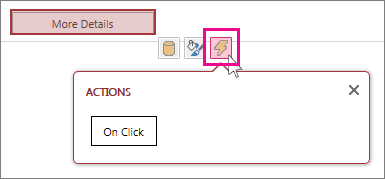
-
Makroyu eklemek istediğiniz olayı tıklatın. Access, makro Tasarım Görünümü'nde boş bir makro görüntüler ve eylemleri eklemeye başlayabilirsiniz.
Access web uygulamasında tek başına bir UI makrosu oluşturma
-
Giriş > Gelişmiş > Makro'yu tıklatın.
Access, makro Tasarım Görünümü'nde boş bir makro görüntüler ve eylemleri eklemeye başlayabilirsiniz.
-
Kaydet'i tıklatın. Makro Adı kutusuna makro adını girin ve sonra Tamam'ı tıklatın.
Access web uygulamasında UI makrosu oluşturmak için ipuçları
Bu ipuçları işlemin daha sorunsuz ilerlemesine yardımcı olmalıdır.
-
Makrodaki bir alana başvurmak için [TabloAdı].[AlanAdı] biçimini kullanın. Örneğin, Son Tarih alanına başvurmak için [Görevler].[Son Tarih] ve Durum alanına başvurmak içinse [Görevler].[Durum] kullanın. Görünümünüz bir sorguyu temel alıyorsa, kaydedilmiş sorgu nesnesinin adını sağlayın. Örneğin, görünümünüzün kayıt kaynağı Sorgum adlı bir sorguysa, sorgudaki Son Tarih alanına başvuruda bulunmak için [Sorgum].[Son Tarih] kullanın.
-
Makroyla çalıştığınız sırada diğer sekmelere geçme olanağınız olmayacağından, eklenmiş bir UI makrosu oluşturmadan önce kullanmayı planladığınız tabloların, alanların ve denetimlerin adlarını not alın.
-
Bazı makro eylemi bağımsız değişkenleri, ifadeleri destekler. Makro eylemi bağımsız değişkeni için bir ifade kullanmak için, bağımsız değişken kutusunun ilk konumunda bir = işareti girin. Bağımsız değişken ifadeleri destekliyorsa, Access bağımsız değişken kutusunun sağ tarafında İfade Oluşturucusu düğmesi görüntüler.
-
Sık sık kaydedin.










